教育专网拨号手册
校园移动终端上网使用手册
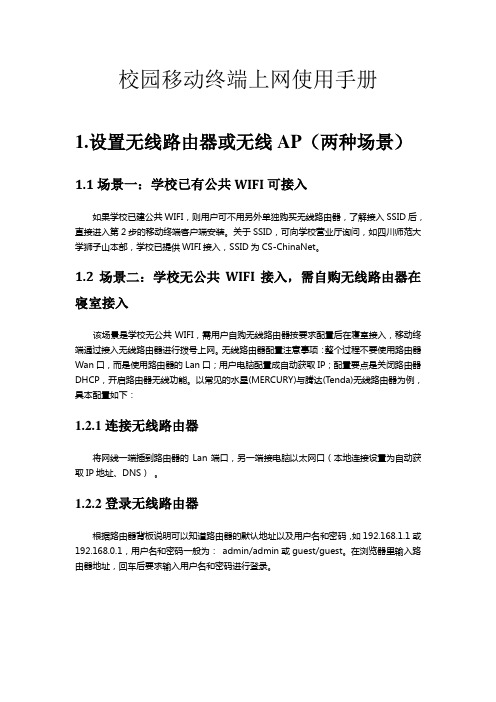
校园移动终端上网使用手册1.设置无线路由器或无线AP(两种场景)1.1场景一:学校已有公共WIFI可接入如果学校已建公共WIFI,则用户可不用另外单独购买无线路由器,了解接入SSID后,直接进入第2步的移动终端客户端安装。
关于SSID,可向学校营业厅询问,如四川师范大学狮子山本部,学校已提供WIFI接入,SSID为CS-ChinaNet。
1.2场景二:学校无公共WIFI接入,需自购无线路由器在寝室接入该场景是学校无公共WIFI,需用户自购无线路由器按要求配置后在寝室接入,移动终端通过接入无线路由器进行拨号上网。
无线路由器配置注意事项:整个过程不要使用路由器Wan口,而是使用路由器的Lan口;用户电脑配置成自动获取IP;配置要点是关闭路由器DHCP,开启路由器无线功能。
以常见的水星(MERCURY)与腾达(Tenda)无线路由器为例,具本配置如下:1.2.1连接无线路由器将网线一端插到路由器的Lan端口,另一端接电脑以太网口(本地连接设置为自动获取IP地址、DNS)。
1.2.2登录无线路由器根据路由器背板说明可以知道路由器的默认地址以及用户名和密码,如192.168.1.1或192.168.0.1,用户名和密码一般为:admin/admin或guest/guest。
在浏览器里输入路由器地址,回车后要求输入用户名和密码进行登录。
※如果输入路由器后面的地址后进入不了路由设置界面,可能是该路由器已经配置了关闭DHCP功能。
如果未配置可通过以下几种方法解决:A.重启电脑或更改浏览器尝试B.将电脑的IP地址手动配置成192.168.0.X(路由地址为192.168.0.1)或192.168.1.X(路由地址为192.168.1.1),然后再重新进入---(X为2-254之间的任意数) C.恢复路由器出厂设置(长按路由器背后的Reset键,10秒后拨掉路由器电源线再重新连接) 注:如果路由器背面的Reset是一个小孔,不能直接用手按,可用牙签或笔头等工具长按。
在线教育平台在线咨询服务手册

在线教育平台在线咨询服务手册第一章:平台概述 (3)1.1 平台简介 (3)1.2 服务宗旨 (3)第二章:用户注册与登录 (4)2.1 用户注册流程 (4)2.2 用户登录方式 (4)2.3 忘记密码与找回密码 (5)第三章:课程选择与学习 (5)3.1 课程分类与搜索 (5)3.1.1 课程分类 (5)3.1.2 课程搜索 (5)3.2 课程报名与选课 (6)3.2.1 课程报名 (6)3.2.2 选课 (6)3.3 学习进度与课程跟踪 (6)3.3.1 学习进度 (6)3.3.2 课程跟踪 (6)第四章:在线咨询流程 (6)4.1 咨询发起与预约 (6)4.1.1 咨询发起 (6)4.1.2 预约咨询 (7)4.2 咨询时间与地点 (7)4.2.1 咨询时间 (7)4.2.2 咨询地点 (7)4.3 咨询结束与反馈 (7)4.3.1 咨询结束 (7)4.3.2 反馈评价 (7)第五章:咨询老师介绍 (8)5.1 老师资质与经验 (8)5.2 老师专业领域 (8)5.3 老师评价与口碑 (8)第六章:咨询技巧与注意事项 (8)6.1 提问技巧 (8)6.1.1 明确咨询目的 (8)6.1.2 提问简洁明了 (8)6.1.3 分层次提问 (9)6.1.4 鼓励咨询者提问 (9)6.2 沟通方式 (9)6.2.1 文字沟通 (9)6.2.2 语音沟通 (9)6.2.3 视频沟通 (9)6.3 遵守规范与礼仪 (9)6.3.1 遵守平台规定 (9)6.3.2 尊重咨询者 (9)6.3.3 保持专业素养 (9)6.3.4 维护良好沟通氛围 (9)6.3.5 保护用户隐私 (10)第七章:咨询服务评价与反馈 (10)7.1 评价体系 (10)7.1.1 评价原则 (10)7.1.2 评价指标 (10)7.1.3 评价方式 (10)7.2 反馈渠道 (10)7.2.1 用户反馈渠道 (10)7.2.2 咨询师反馈渠道 (11)7.3 评价与反馈对平台的影响 (11)7.3.1 提升服务质量 (11)7.3.2 优化资源配置 (11)7.3.3 提高用户满意度 (11)7.3.4 促进平台发展 (11)第八章:隐私保护与安全 (11)8.1 用户隐私保护 (11)8.1.1 隐私保护政策 (11)8.1.2 个人信息收集 (11)8.1.3 个人信息使用 (12)8.1.4 个人信息保护措施 (12)8.2 数据安全 (12)8.2.1 数据安全策略 (12)8.2.2 数据加密 (12)8.2.3 数据备份 (12)8.2.4 数据访问权限控制 (12)8.3 法律法规遵守 (12)8.3.1 遵守国家法律法规 (12)8.3.2 遵守行业标准 (12)8.3.3 配合监管部门 (13)第九章:常见问题解答 (13)9.1 用户常见问题 (13)9.1.1 如何注册成为在线教育平台的用户? (13)9.1.2 如何修改个人资料? (13)9.1.3 忘记密码怎么办? (13)9.1.4 如何订阅课程? (13)9.1.5 如何查看已订阅课程? (13)9.2 咨询服务相关问题 (13)9.2.1 如何向在线教育平台提出咨询需求? (13)9.2.2 咨询服务是否需要收费? (13)9.2.3 咨询师是如何筛选和培训的? (13)9.2.4 如何评价咨询师的咨询服务? (13)9.2.5 咨询服务是否有时间限制? (13)9.3 技术支持与疑问解答 (14)9.3.1 如何解决登录时遇到的问题? (14)9.3.2 如何解决课程播放问题? (14)9.3.3 如何解决作业提交失败问题? (14)9.3.4 如何在平台内联系客服? (14)9.3.5 如何处理投诉与建议? (14)第十章:联系我们 (14)10.1 联系方式 (14)10.2 合作与建议 (14)10.3 意见反馈与投诉处理 (14)第一章:平台概述1.1 平台简介在线教育平台作为现代教育技术的重要组成部分,致力于为用户提供全面、高效、便捷的教育服务。
校园网拨号用户简明使用手册

校园网拨号用户简明使用手册本手册仅适用于我校拨号入网的用户,除第一章硬件安装和第四章用户信息查询外,用户根据自己本机所采用的操作系统可选读第二章或第三章。
我们建议用户采用Win95或Win98操作系统。
第一章硬件安装1.将电话的进线连接到modem的LINE口上,注意不要连到Phone口上。
2.将modem与微机的串口相连接(串口位于微机后背后的9针或25针插口)。
3.将modem的电源插好。
第二章 Windows95"拨号网络" (Win98用户类同)第一节软件配置一、拨号软件配置* 安装调制解调器驱动程序。
1.将调制解调器电源打开。
2.双击"我的电脑"图标。
3.双击"控制面板"图标。
4.双击"调制解调器"图标。
5. 单击"下一步"按钮,Windows 95将自动检测调制解调器。
6.如果系统检测结果是标准调制解调器,则单击"更改"按钮。
否则转第8步。
7.分别从厂商栏和型号栏中选取您所安装的调制解调器的厂商名称和型号。
比如您的调制解调器是MT2834ZDX,则分别选择MultiTech Systems和MT2834ZDX。
然后单击"确定"按钮,或者选择"从磁盘安装",将modem厂商提供的驱动盘插入A:驱动器,并选定驱动文件。
8.单击"下一步"按钮,按提示安装驱动程序。
9.单击"完成"按钮。
10.单击"确定"按钮。
* 安装配置网络组件网络组件包括两个部分:拨号网络和网络通讯协议1.安装"拨号网络"(1)双击"我的电脑"图标(2)双击"控制面板"图标(3)双击"增加/删除程序"图标(4)单击"安装Windows"标签(5)在组件列表中单击"通讯"然后单击"详细资料"按钮(6)在通讯栏中, 选取"拨号网络", 然后单击"确定"按钮(7)根据屏幕提示将Windows 95系统盘插入驱动器,单击"确定"(8)安装"拨号网络"后,WINDOWS95提示您为使新的配置生效, 请重启WINDOS95,此时选择"否(N)"2.安装TCP/IP协议(1)在"网络"窗口中单击"协议",然后单击"添加"按钮(2)在厂商栏单击Microsoft,在网络协议栏单击TCP/IP,然后单击"确定"按钮3.建立拨号连接图标网络中心提供十六组拨号电话。
基础教育专网方案.

安康新楼T128
延安新大楼T128
gei_ 2/3.101
gei_ 5/3.101
192.168.32.54/30
192.168.32.58/30
CN2安康12416-2
CN2延安12416-1
GE 1/0/3.101
GE 2/0/4.101
192.168.32.53/30
192.168.32.57/30
宝鸡神农T128
渭南中心局T128
gei_ 3/4.101
gei_ 2/2.101
192.168.32.30/30
192.168.32.34/30
CN宝鸡12416-2
CN2渭南12416-1
GE2/1/0.101
GE2/2/3.101
192.168.32.29/30
192.168.32.33/30
延安老局T128
榆林老局T128
gei_ 5/3.101
gei_ 4/1.101
192.168.32.62/30
192.168.32.66/30
CN2延安12416-2
CN2榆林12416-1
GE 2/1/4.101
GE2/0/0.101
192.168.32.61/30
192.168.32.65/30
用户至上
用心服务
customer first service foremost
四、市、县教育局、中小学校局域网接入基础教育专网实现方式: 1、第一类接入方式:针对区县教育局有统一互联网出口管理需求,并且已具备支 持代理服务的设备条件。 辖区内学校首先通过电信线路接入教育专网,在此基础上,接入专网的学校可通 过县教育局的代理设备访问互联网。 该方式下,用户局域网直接通过电信线路接入MPLS VPN教育专网,用户局域网 内的终端电脑使用由当地电信分公司和教育局主管部门共同管理分配的专网专用的 IP地址。用户局域网内的终端电脑直接成为基础教育专网的网内主机。用户访问互 联网的需求通过县教育局防火墙集中NAT转换代理上互联网。模型图如下:
教育专网的接入

二、基础教育专网的传输网络 建设
基础教育专网建设从2008年开始, 现在已经历时三年,包括传输网络 建设和应用系统建设两大部分。
传输网络建设包括
1.传输网的建设 2.省、市数据网络中心建设。 省数据中心主要承担陕西省基础教育专 网的数据转发、资源存储、容灾备份、资源 搜集制作和发布、应用系统资源分配与管理, 并承载多种应用、服务和资源,是陕西省基 础教育专网运行、应用的基础。市级数据网 络中心是市级专网的节点,是统一互联网出 口到市级数据网络中心,承担分布式储存资 源、分发数据和负载均衡,为本市的专网用 户提供互联网访问服务。
资源下 载页面
查找和下载资源
2.资源的上传。
根据共建共享的原则,课任教师将自 己在教学资源上传到专网的平台上。 上传要求①要注明学科、年级、资源 类型和作者。②要是自己原创资源, 严禁抄袭,以防他人举报。
资源上传窗口
上传资 源链接
3.从导航条可以进入:陕西教育网、 智能组卷系统、进入数字图书馆和电 子期刊阅览室
4.进入专网
5、注册个人账户
注册成功提示您记住个人 帐号,当然还有你设的登陆密 码,一定要记住哟!
登陆试试
登陆 成功
四、基础教育专网能提供哪 些服务
Hale Waihona Puke 管理器 页面1.资源搜索下载。
通过专网的省市两级资源管理平台, 可以下载到大量的优质教学资源。可 以通过搜索引擎搜索,也可以根据不 同的分类表准下载。
1.建资源平台的意义在于,是建设 资源平台的需要,也是学校教学的 需要,也是为教育专网上传资源的 需要。(上级要求上传资源的任务) 2.怎样搭建学校资源库。命名清晰, 分类清楚,分类可以按照统一的标 准
一年级
二年级
移动办公平台手机客户端使用手册

移动办公平台手机客户端使用手册
一、安装方法云南省教育专网CDMA手机VPDN拨号操作手册
将客户端Wandesoft1_16beta.apk(测试版,后期会对该版本进行升级,请各位注意及时更新客户端版本)拷贝到手机的存储卡上,直接点击文件进行安装。
安装好后,会在手机上生成移动办公客户端快捷方式,如图下图所示:
二、设置方法
1、单机移动办公图标,进入手机客户端,如下图
地址均设置为本单位OA地址,10.10.12.XX。
如下图所示:
同),点击登录
注:若出现如上图所示“警告框”请检查教育专网网络是否已经正常连接,如未连接,请首先连接教育专网网络(可参考《云南省教育专网CDMA 手机VPDN 拨号操作手册》.doc )
4、登录系统后,显示如下界面
5、点击“发文管理”或“收文管理”按钮,可进入收发文处理流程。
6、点击需要查看的文件
7、点击“附件:newdoc.doc”下载正文,在任务栏的右上角出现下载标识,如下图红框所示:
8、下拉“任务栏”看到“newdoc.doc”已被下载,点击该下载文件即可打开浏览。
注:该操作为正式平台正式操作,请慎用各项功能,后期会对版本进行升级,请各位注意及时更新客户端版本。
专网连接说明

注意事项:
1、专网连接过程中,互联网访问中断,要使用专 网要断开专网连接。
2、同一时间一个账号只能一个电脑登陆。
在使用过程中出现问题,请及时将问题反馈电教中心。 联系人:闫军锋,联系电话:7328206 。 为了方便大家联系交流,请各管理员加入基础教育专网
交流群,群号:229281656
பைடு நூலகம்
专网拨号软 件分完全版 和精简版两 种,推荐下 载完全版, 下载安装后 务必重新启 动计算机, 以免不能正 常运行!
请注意阅读这段使用说明!!!
经过下载、解压、安 装后、重启后,电脑 桌面将出现上图这个 图标。直接双击此图 标运行拨号程序。
运行拨号软 件后将出现 陕西省基础 教育专网包 好软件登录 界面。填写 好“账号名 称”、“账 号密码”、 “所属地 市”,最后 点击“连接 教育专网”
陕西省基础教育专网 拨号接入说明
登录陕西教育网,点 击教育资源进入陕西
教育资源网 /ERMP/portal/firstpa
ge/index_v5.html
单击陕西教育资 源网页面内的漂 浮广告,进入陕 西教育网拨号软 件下载页面。
/ERMP/portal/lxkh d/index.html
输入电教中心分配给各 学校的账号
所属地市请务必选择“商洛市”
专网 提供 的应 用
连接成功后, 电脑右下角任 务栏中会增加 一个网络连接 图标,如图。
此状态为连接失败,请检查 拨号软件是否安装的是完全 版,账号密码是否填写正确, 所属地是否为商洛市
一切无误,连接成功如图。此时 可以直接点击此“专网应用导航” 内的导航图标进入“陕西教育 网”、“陕西教育资源网”直接 下载资源,或者使用专网提供的 应用。
东北师范大学校园网用户使用手册

N O R T H E A S T N O R M A L U N I V E R S I T Y校园网用户使用手册东师网络印制东北师范大学校园网用户使用手册第一章校园网简介 (1)1.1中心简介 (1)1.2统一认证入网管理 (2)1.3入网楼宇及认证方式 (5)1.4无线网简介 (5)第二章CAMS(802.1X)认证使用方法 (8)2.1网络连接 (8)2.2客户端安装及使用 (9)第三章CAMS(PORTAL)认证使用方法 (10)3.1 通过PORTAL认证上网的前提条件 (10)3.2 如何进入PORTAL认证主页建立连接上网 (11)3.3无线网常见的几种错误信息含义 (14)3.4如何使用PORTAL客户端建立连接上网 (17)3.5无线网使用注意事项 (19)第四章常见故障排除 (21)第五章用户服务 (25)1.1用户自助服务系统介绍 (25)1.2中心服务热线 (25)第一章校园网简介1.1 中心简介东北师范大学网络信息中心是伴随校园网络建设而诞生的新型机构,负责学校校园网络的建设和维护工作。
自1995年,学校开始建设校园计算机网络,经过十多年的努力,已经建立起覆盖两个校区的结构完整、服务多样、资源丰富的先进校园网络。
为学校教育教学、科学研究、管理提供了先进的信息技术支持。
总结学校网络建设十多年来的发展经验,结合学校发展战略,我校网络基础设施建设目标确立为:网络建设和网络服务、资源建设并重,建成适应学校发展需求的技术先进、设施完善、运行可靠、资源丰富、应用广泛的现代化的校园计算机网络,为全校师生提供一个先进的计算机网络环境,将现代化的信息技术引入学校的教学、科研、管理等各个方面;搭建教学、科研、管理的网络平台,建设网上大学、构筑数字化校园、无所不在的计算机网络,发展现代远程教育,优化教育资源配置,为实现教育信息化、管理自动化以及学校发展战略和培养符合时代要求的高素质人才提供技术的支撑。
基础教育专网拨号操作手册

基础教育专网拨号操作手册一、拨号方式进入基础教育专网的相关说明:1、拨号方式模型及实现方式:电信AD/光纤线路接入互联网的学校:采用L2TP VPN拨号认证方式接入基础教育专网原理。
该方式下,用户现网通过静态IP地址方式接入电信互联网,在此基础网上,用户局域网内需要上专网的终端电脑发起软件拨号认证,建立到基础教育专网LNS设备的L2TP VPN隧道,由专网LNS设备动态分配专网内的IP地址,从而接入MPLS VPN基础教育专网。
用户的终端电脑可实现根据需要同时访问专网和互联网资源。
模型图如下:实现步骤:1)首先确保学校ADSL/光纤线路是由电信分配静态IP地址接入互联网的,用个人名义申请的拨号ADSL线路必须更换为以单位名义申请的ADSL专线;在接入电信互联网基础上,学校根据需要访问基础教育专网的主2)机数量,向当地电信公司申请基础教育专网的拨号认证帐号,需要访问基础教育专网的主机在互联网路由可达的情况下在自己的拨号认证成功后自动协议的VPN拨号软件。
操作系统上设置L2TP在专网应地址,这时可以访问基础教育专网资源。
获取专网的IP 用结束后中断拨号连接,返回互联网应用模式。
3)学校的出口设备必须允许局域网内的主机发起L2TP协议的VPN现有IP地址现状不受到影响,拨号。
而学校局域网内的所有主机互联网应用不受影响;4电信在每一个地市的教育信息平台侧部署一台LNS设备,(华为))该设备具有千兆互联网接口及千兆基础教育专网接EDOM 1000E口以满足本地网内互联网基础上的拨号认证用户访问基础教育专网。
各地市教育信息平台的)线的并发12000LNS设备要求必须支持5同时项目负责部门可以根据各地市的需求实时进行扩隧道,L2TP.容。
二、 l2tp拨号认证软件的设置方法:创建L2TP连接到远程网络注意请求时应禁止系统缺省情况下启动了IPSec功能,因此在发起VPN由于Windows2000/xp命令,弹出“注册表编辑器”对话框。
校园网用户手册doc校园网络服务指南

校园网用户手册doc校园网络服务指南一、校园网络简介1、网络平台到目前为止,形成了覆盖幸福路、康复前街、永安街与铁英街四校区的校园网络系统。
光缆连接到全院所有四个校区的教学办公区、实训中心与图书馆等楼宇共5栋,接入校园网的计算机2300余台。
校园网网络设备有核心交换机2台、二级交换机21台,服务器17台,网络存储1TB。
在校园网出口分别与铁通公司、教育科研网(CERNET)连接,到网通公司与CERNET的出口带宽分别为2M与10M,实现了校园网络出口处的多元化,为校园网络出口通畅提供了基本的保证。
具有基本习惯的出口带宽性能,对教育网与中国铁通网的访问速度适中。
2、信息平台与应用服务校园网络要紧为广大师生提供的网络服务有:域名服务、虚拟主机、WEB 服务、信息查询等,其中已为学院24个部门提供了网站支持。
校园网络海还为广大师生提供教务管理系统、学生信息管理系统、精品课程管理系统等应用系统服务,形成了以校园网主页为主导的信息公布与宣传平台。
3、运行管理为进一步深化校园网建设,学院成立了网络信息管理委员会,明确了管理的方向、任务、目标与责任,制定了切实可行的管理规章制度,加强校园网络的管理,提高服务质量、拓展服务领域。
学院现代教育中心制订了岗位职责、运行管理、运行保护等规章制度,实行校园网用户故障2个工作日内解决,确保网络信息安全与可靠运行。
校园网络对师生思想观念、工作方式方法,甚至生活都产生着越来越深刻的影响,不管在教学、科研还是学科建设、对外交往,甚至招生与求职都已经在网络上实现,并取得了良好的效果。
现代教育中心将与院内外各界有识之士通力合作,不断改进与完善郑州铁路职业技术学院校园网的运行与服务,为学院信息化建设做出更大的奉献。
4、服务项目简介(2)DNS域名解析服务:域名解析对主机域名与主机的IP地址进行映射。
(4)学生成绩查询服务:学生通过登录学院网站主页,进入成绩查询页面,提交学生个人用户名及密码即可查询个人在校学习的所有课程成绩。
陕西科技大学校园网拨号说明

深澜客户端使用说明及账户规则深澜客户端使用说明及账户规则 (1)第一项:使用客户端 (1)第二项:登录查询系统 (10)第三项:关于帐号密码规则 (12)1、用户登录名命名规则 (12)2、用户密码设置规则 (12)第一项:使用客户端步骤1、解压下载的PPPoE软件包,如下文件,双击SRun3K.exe开始初始化安装。
本客户端为绿色软件,初始化之后程序自动打开客户端。
桌面上显示"校园宽带认证客户端"图标,下次直接使用桌面图标打开即可.步骤2、输入用户名和密码,单击“连接”按钮登录。
根据需要可设置记住密码、随系统启动、登录后最小化、自动连接功能复选框,登录系统后生效。
登录过程登录后拨号成功后会在计算机右边任务栏发现深澜客户端图标,如下所示。
注意:此时已经可以访问教育网资源。
步骤3、登录完成后可以通过设置,设置登录方式登录完成后可以查看客户端程序信息以下是登录日志图。
以下是修复网络连接故障图,如果有故障,点击“是”即可。
以下是本机网络配置信息图,注意:部分显示失败时不影响使用,跟服务器配置有关。
步骤4、如果需要使用电信、联通网络访问互联网,请下载本校专用的最新的客户端使用。
方法:首先使用深澜客户端拨号成功,然后再正常使用电信或联通客户端拨号即可。
电信软件故障请拨10000号报修。
联通软件故障请拨10010号报修。
如果未成功,请做以下尝试。
1、如果遇到深澜拨号不成功,请尝试关闭Windows 防火墙。
步骤如下:1.首先,点击开始菜单,再点击“控制面板”;2.在控制面板中找到“Windows 防火墙”;3.然后在防火墙设置中,点击左侧的“打开或关闭Windows 防火墙”;4.接下来,在专用网络设置和公用网络设置里,分别把防火墙关闭,最后点击“确定”,如图所示。
2、关闭Windows“Internet连接共享”功能。
步骤如下:选择网卡(本次以“无线网络连接”为例,尝试操作其它网络连接,如果没有“Internet连接共享”,就不需要操作。
116114教育导航产品介绍

116114教育导航产品手册1 业务描述116114“教育导航”是中国联通依托“电话导航”品牌优势,集约化地整合优质的教育信息及服务资源,通过全国统一的服务支撑平台,以语音为主向学生及家长提供的一项全面、专业、便捷、超值的综合教育信息服务业务。
中国联通通过向目标用户提供116114“教育导航”服务及内容,满足用户对学习辅导、教育资讯、外语练习、教育培训、留学咨询、学生心理辅导等教育信息服务需求。
积极开拓创新,推出面向全国大、中、小学生的高端电话导航教育信息服务产品,同时为后向教育服务机构搭建与前向用户高效沟通的桥梁。
2 服务内容介绍“教育导航”专注于个性化教育和学习过程管理,主要为满足不同年龄层次的中小学生用户的教育服务需求,积极创新,通过跨界融合推出多种教育服务产品。
中小学生的接受能力、智力发育程度有快有慢,各方面发展不均衡。
针对这些问题,既要面对他们,又要提高整体素质,又要承认他们的个性差异的同时,做到因材施教分类指导。
“教育导航”针对中小学生特点提供以下服务:(1)作业辅导服务学生在家学习时经常会遇到一些自己解答不了的难题,学生采取的做法是问同学、问老师。
如果在学校通过与同学和老师及时的交流辅导,遇到的难题便可以及时得到解答,但是孩子在家中学习时遇到难题无论是问老师还是问同学都很不方便。
作业辅导服务帮助学生解决当天的学习问题、保证学生不带问题过夜。
服务介绍:针对中小学生推出的学习辅导服务。
为每个用户提供同步的学习指导,“互动式”作业辅导服务模式。
服务时间:周一至周四18:00-21:00 周六周日13:00-17:00师资介绍:各地教育、培训、辅导机构提供,“教育导航”业务专兼职老师。
现在有千余名优秀教师,能够满足不同区域、不同教材版本的作业辅导要求。
(2)“名师大讲堂”服务优秀教师的指点和辅导对学生成绩提升有很大帮助,“名师大讲堂”通过共享名师讲课语音内容,让所有学生体验名师辅导,解决优秀教师稀缺的问题。
教育专网接入方案教育专网接入方案及遇到的问题
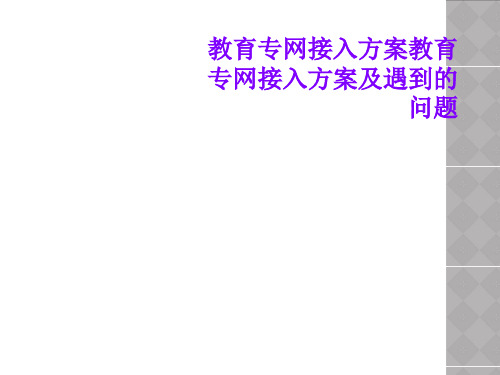
拓扑图
INTERNET
路由器
防火墙
电教站中心机房
中心汇聚 接入设备
传输汇聚 接入设备
苗园汇聚 接入设备
100M交换机
。。。
。。。
100M交换机
。。。
。。。
光收发器
光收发器
电缆到接入点
光纤1000M 。。。 1000M交换机
各县市中心机房
设计思想
利用华为汇聚接入设备的某些功能,对用 户通过VLAN划分、认证控制分隔、IP规划, 建立IP专网组,专网组内的终端设备可以访 问前端服务器,其他组间数据不能访问、 不能互通,汇聚接入设备间的组的互联控 制,由华为路由器做路由控制策略等方式 实现终端设备通信、实现用户接入的隔离 和控制
Winipcfg命令
(图五)
(图六) (图七)
Ipconfig命令
2、用于查看、更新WIN2K、xp、2003系统的IP 单击“开始”菜单运行出现窗口输入“ command”命令后按“确定” 出现“DOS状态”窗口按下面步骤操作:
(1)、查看IP地址:在提示符后输入“ipconfig/all”后回车(如图八) (2)、释放IP地址:在提示符后输入“ipconfig/release”后回车(如图九) (3)、更新IP地址:在提示符后输入“ipconfig/renew”后回车(如图十) 提示:如果获得的IP为10.3.xxx.xxx,则表示更新成功
2、出现“本地连接 属性”窗口,选择“Interner协议(TCP/IP)”选项, 单击“属性”
3、出现“Interner协议(TCP/IP)属性”窗口,在“常规”下:
(1)、选择“自动获取IP地址”;
(2)、选择“自动获得DNS服务器地址” (如图四)
中国国际电子商务网专网拨号方式说明

⏹当前文档修改密码:8362839⏹当前文档修改密码:8362839专网拨号方式操作说明(限于中国国际电子商务网会员使用)在WIN2000下进行拨号连接一、建立专线方式拨号连接在WIN2000操作系统中,安装调制解调器以后,就可以建立新连接,拨号上网。
WIN2000拨号方式需要在WIN2000的拨号网络中建立一个拨号连接,建立方法如下:1)建立拨号网络连接点击"开始"—"设置"—"网络和拨号连接"—"新建连接",单击“下一步”,选择第一项“拨号到专用网络”2)设置、完成连接设置接下来在要拨的里填入区号和,如果拨本地可直接不选“使用拨号规则”选项,如果通过分机向外拨号须根据交换机设置在前添加“9,”或”0,”。
可用连接默认选择“所有用户使用此连接”,INTERNET连接选项默认不启用,最后完成拨号向导设置。
(如图)3)开始拨号双击建立好的连接图标,出现如下图的拨号窗口,用户名和密码项可留空不填,里填上要拨的,然后进入“属性”-“安全措施”,选中“显示终端窗口”,确定返回拨号主界面开始拨号。
(拨号上网的可选用中国国际电子商务网各地办事处节点的,其中地区为5、 0)4)在拨号终端里输入密码拨号声响过以后会提示如下图的终端界面,分别在”username” 和”password”后面输入会员和密码,随即会提示“bjyz2611>” ,输入小写“ppp”, 按回车键后,点击“完成”。
5)拨号成功最后提示“正在网络上注册您的计算机”,即成功。
WIN XP下进行拨号连接一、建立专线方式拨号连接1)安装调制解调器,建立新连接。
进入“控制面板”—“网络连接”—“新建连接向导”,按照如下视图建立新的拨号连接。
(专线方式)ISP名称可自行建立一个请输入用户名和密码也可以留空不填2)设置属性,开始拨号。
安装好调制解调器,如下图,进入“控制面板”—“网络和INTERNET连接”—“拨号连接”—右键单击新建立好的连接,选择“属性”,进入“安全”面板,把“显示终端窗口”选上。
Vpn客户端拨号步骤(图示)

校园网VPN效劳使用步骤
步骤1:首先确保你的电脑已经联网。
现在老师可以通过电信163、ADSL 、有线宽带或者是出差在外通过外网接入互联网。
你可以在地址栏输入访问国家教育科研网以确定网络连接正常。
步骤2:通过“开始〞――>设置――>控制面板。
进入控制面板。
步骤3:选择“网络和Internet连接〞。
步骤4:选择“网络连接〞。
步骤5:单击创立一个新的连接:
步骤6:点击下一步:
步骤7:选择第二项:连接到我的工作场所的网络,点击下一步
步骤8:选择第2项虚拟专用网络连接,点击下一步
步骤7:在公司名中输入aqtc,点击下一步
步骤9:在主机名或者IP地址文本框中输入:〔不能写错〕点击下一步
步骤10:选中在我的桌面上添加一个到此连接的快捷方式,单击完成,就会出现如下界面。
步骤10:输入用户名和密码点击连接即可。
- 1、下载文档前请自行甄别文档内容的完整性,平台不提供额外的编辑、内容补充、找答案等附加服务。
- 2、"仅部分预览"的文档,不可在线预览部分如存在完整性等问题,可反馈申请退款(可完整预览的文档不适用该条件!)。
- 3、如文档侵犯您的权益,请联系客服反馈,我们会尽快为您处理(人工客服工作时间:9:00-18:30)。
基础教育专网拨号操作手册
一、更改注册表
1、由于Windowsxp系统缺省情况下启动了IPSec功能,因此在发起VPN请求时应禁止IPSec功能,在命令行模式下执行regedit命令,弹出“注册表编辑器”对话框。
在左侧注册表项目中逐级找到:
HKEY_LOCAL_MACHINE\System\CurrentControlSet\Services\Rasman\Parameters,单击Parameters参数,接着在右边窗口空白处单击鼠标右键,选择[新建/DWORD值]并新建一个注册表值(名称为ProhibitIPSec,值为1),然后重新启动Windowsxp。
2、也可直接合并注册表文件,然后重新启动Windowsxp。
【文件包内专网注册表】
二、拨号连接设置
WINDOWS XP操作系统
打开“网络连接”:开始--设置,双击“网络连接”;“创建一个新的连接”→选择“连接到我的工作场所的网络”→选择“虚拟专用网络连接”→公司名(可以随便填写)→选择“不拨初始连接”→输入IP为117.32.130.102(防火墙(LNS设备)的公网IP地址,必须保证用户的地址跟该地址可达)→选择“不使用我的智能卡”→选择“任何人使用”→完成。
L2TP连接使用用户名:wvrp密码:wvrp;L2TP连接属性设置:如图
图3-2 VPN类型设置
图3-3安全设置
图3-4 高级安全设置
三、DNS设置(原有的IP地址不变)
首选:10.10.1.4 或10.10.1.9
备选:61.134.1.4或218.30.19.40 这样一来互联网和教育专网都可上四、上教育专网
在IE地址栏内输入10.10.0.34 可上教育专网。
